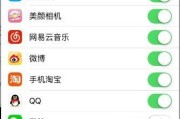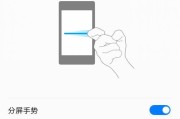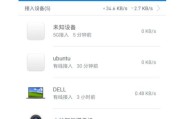在现代科技日益进步的今天,家庭和办公室的安全变得越来越重要。智能摄像头作为家庭安防系统的一部分,越来越多地出现在我们的生活中。利用智能手机远程控制卫士摄像头,已经成为人们日常生活中不可或缺的一部分。这篇文章将详细指导您如何使用手机控制卫士摄像头,无论您是在家中还是出门在外,都能让您随时掌握家中情况。
确认摄像头支持远程控制
在开始之前,您需要确认您的摄像头是否具备远程控制功能。大部分现代智能摄像头都设计有通过手机APP远程查看和控制的功能。如果您的卫士摄像头支持这一功能,那么您可以按照以下步骤进行操作。
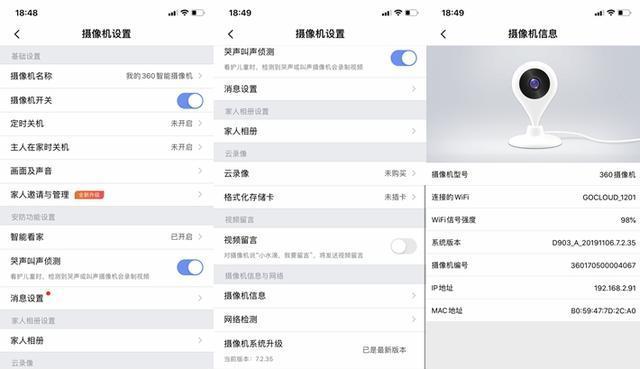
下载和安装控制APP
1.寻找官方APP:根据您的摄像头品牌和型号,通常在官方说明书中会有APP的下载信息。您也可以在手机的应用商店中搜索摄像头品牌的官方APP。
2.下载安装:在手机上打开应用商店,搜索对应的APP并下载安装。请确保从官方或可信来源下载,以避免潜在的安全风险。

配置摄像头与手机连接
1.打开摄像头电源:确保摄像头已经连接电源,并处于开机状态。
2.连接到同一网络:使用手机连接到与摄像头相同的Wi-Fi网络,这样可以保证两者之间的通信不受干扰。

登录APP并添加摄像头设备
1.注册账号:如果是第一次使用,需要在APP内注册一个账号,以便管理您的摄像头设备。
2.添加设备:打开APP,按照提示添加您的摄像头设备。通常,这一步需要您输入摄像头的序列号或是扫描摄像头上的二维码进行绑定。
远程控制和监看
1.实时监看:在摄像头成功添加至APP后,您可以通过APP随时查看摄像头的实时视频流。
2.远程操作:某些摄像头支持远程移动功能,您可以通过APP控制摄像头上下左右转动,以查看不同角度的画面。
3.音频监听:若摄像头带有麦克风和扬声器,您还可以实现远程监听和与摄像头所在位置的人进行对话。
4.视频回放:一些摄像头能够存储视频片段,您可以通过APP远程回放之前录制的内容。
调整设置和个性化
1.视频质量:根据自己的网络状况和需求,调整视频流的质量,比如分辨率和帧率。
2.安全设置:更改设备登录密码和摄像头移动区域设置,保证您的隐私和安全。
3.通知设置:设置移动侦测报警、异常响声报警等,当发生特定事件时,APP能够及时向您发送通知。
常见问题解决
1.连接失败:如果摄像头和手机不能连接,可能是网络问题,检查您的Wi-Fi连接。如果网络正常,则尝试重启摄像头和手机。
2.图像模糊:如果视频质量不佳,可能是网络带宽限制或摄像头设置问题,检查并优化网络或调整摄像头设置。
3.操作延迟:如果远程控制有延迟,可能是网络延迟或摄像头处理能力有限,尽量在信号好的地方操作,或升级摄像头硬件。
结语
掌握手机控制卫士摄像头的方法,不仅能让您更加便捷地管理家庭安全,还能在紧急情况下快速响应。通过上述详细的操作步骤,您应该已经能够顺利地使用手机进行远程监控了。希望这篇文章能够帮助您更加有效地使用智能摄像头,确保家的安全。
标签: #摄像头